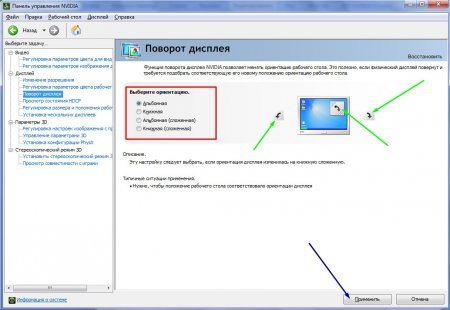Швидше за все ви дуже рідко стикаєтеся з потрібною повертати екран на комп’ютері, але все ж це буває затребуваним. Наприклад, це необхідно при експлуатації деяких проекторів або при підключенні двох моніторів. У цій статті ви отримаєте докладну інструкцію і зможете без проблем перевернути екран на комп’ютері самостійно.
Використовуючи налаштування Windows 7
Перевернути екран в операційній системі Windows 7 дуже легко, адже налаштування знаходяться в тому ж розділі, де і зміна розширення екрану. Про те, як змінити розширення екрану ви можете прочитати тут. Все ж давайте не відхилятися від теми і продовжимо розбиратися зі зміною орієнтації екрану.
Для того, щоб перевернути екран необхідно на робочому столі правою кнопкою миші у вільному від ярликів місці і в контекстному меню вибрати «Дозвіл екрану».
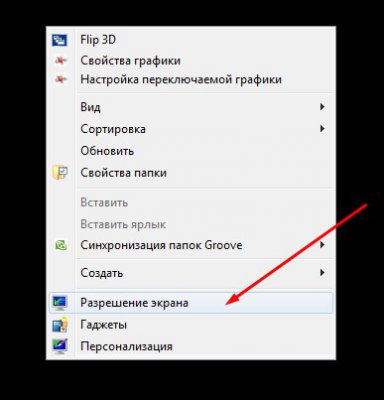
Після цього перед вами відкриються різні «Налаштування екрану». У нашому випадки необхідний розділ «Орієнтація». За замовчуванням орієнтація екрану на всіх ПК встановлена «Альбомна», але існує також «Портретна», «Альбомна перевернута» і «Портретна перевернута». Тепер вам залишилося лише вибрати необхідну вам орієнтацію та натиснути «Застосувати», а потім «ОК».
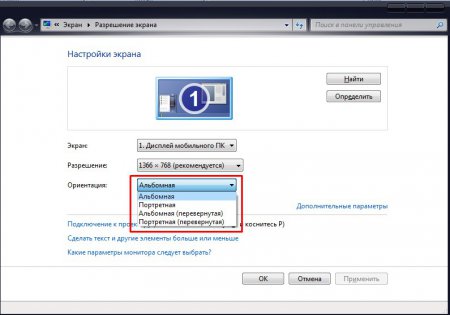
За допомогою драйвера відеокарти
На превеликий жаль у цій частині статті я обмежений у ресурсах і зможу показати як перевернути екран тільки на двох прикладах, оскільки мені доступні ПК з відеокартою Nvidia і AMD. Але суть ви зрозумієте швидко і зможете без проблем адаптуватися вже до вашої відеокарти, а точніше драйверів до них.
AMD
Як і в першому випадки викликаємо контекстне меню на вашому робочому столі. Вибираємо «Властивості графіки».
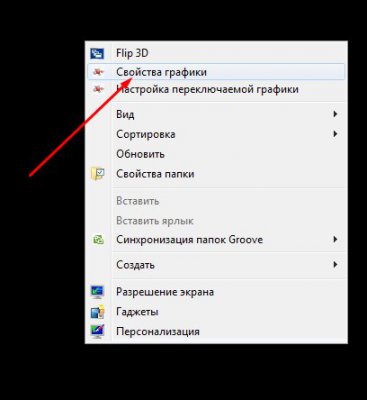
Відкриється вікно «AMD VISION Engine Control Center». У ньому ви можете провести безліч різних налаштувань вашого комп’ютера, але нам на даний момент необхідні налаштування екрану. Тому у розділі «Робочі столи і екрани» клацаємо по «Управління робочим столом».
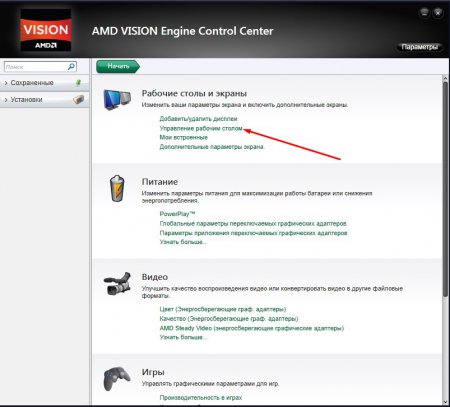
Далі у вас з’являться ще три розділи, з яких нам необхідний «Повернути робочий стіл», в якому якраз і проводиться зміни орієнтації, а також поворот екрану.
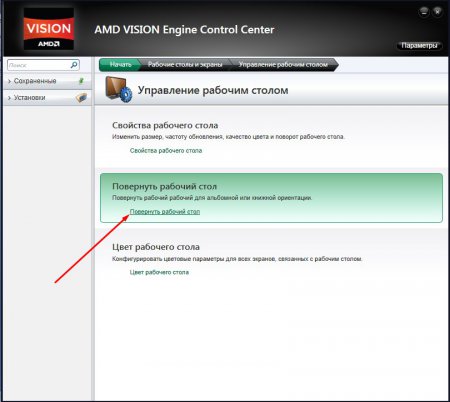
Ось тепер і ви можете вибрати з доступних поворотів необхідний вам. До речі доступними будуть всього три: книжкова, альбомна (дзеркально) і книжкова (дзеркально). Всі вони супроводжують стрілочками, тому розібратися, як повернеться екран не складно.
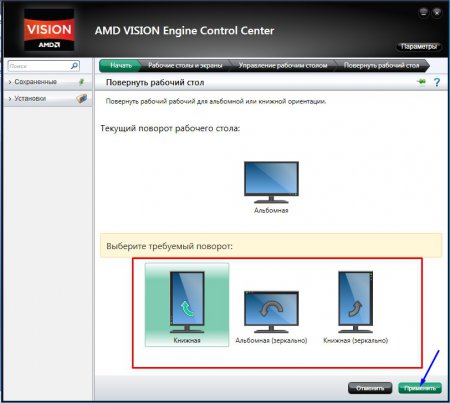
Nvidia
Змінити орієнтацію екрану комп’ютера з відеокартою Nvidia робиться аналогічно з відеокартою AMD. Відкриваємо контекстне меню на робочому столі тиснемо на «Панель управління Nvidia».
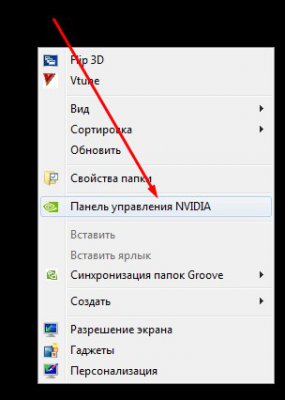
Далі у вікні, в меню, яке знаходиться в лівому кутку знаходимо «Поворот дисплея» і клацаємо по ньому.
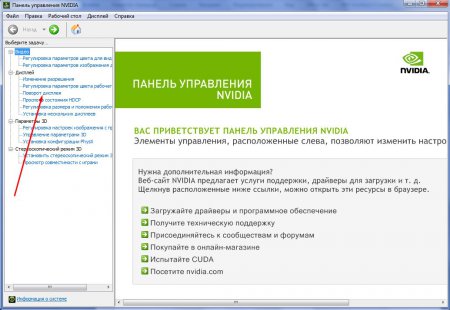
У цій рубриці ви зможете провести такі ж налаштування, які є в розділі «Налаштування екрану» Windows 7, а саме вибрати орієнтацію: альбомна, книжкова, альбомна (складена) і книжкова (складена). Або використовуючи стрілочки повернути екран.
Після обраної орієнтації натисніть кнопку «Застосувати».